Mayıs 2022’de, Xbox’ın kimlik doğrulama sunucularında nadir görülen bir kesinti, birçok oyuncunun oyunlarına erişememesine neden oldu. Xbox dijital haklar yönetimi (DRM), kısmen insanların ücretsiz olarak kopyalama yapmasını engellemek için konsolunuzda yüklü olan oyunların gerçekten sahibi olup olmadığınızı kontrol eden bir sistemdir. DRM ayrıca, ana Xbox’ınız olması gerekmeyen diğer Xbox konsollarındaki içeriğinize erişmenize olanak tanır, böylece başka yerlerde arkadaşlarınızla ve ailenizle oynayabilirsiniz.
Kesinti, birçok soru işaretine neden oldu. nasıl ve ne zaman Kimlik doğrulama sunucuları etkin olmadığı için, çoğu çevrimiçi oyuna erişilemez hale geldiğinden, insanlar aslında çevrimdışı olarak oyun oynayabilirler. Bu makalede, bu nadir Xbox kesintileri sırasında içeriğinize gerçekten erişebilmenizi sağlamak için atmanız gereken adımları özetleyeceğim. Aşağıdaki bilgiler tüm Xbox Series X, Xbox Series S ve Xbox One konsolları için geçerlidir.
Oyunlarınızın çevrimdışı oynamayı desteklediğini kontrol edin
Doğal olarak, oynamak için çevrimiçi hizmetler gerektiren oyunlar, Xbox tarafında veya kendi internetinizde olsun, bir kesinti sırasında çalışmayacaktır. Overwatch, Fortnite, Call of Duty ve benzeri oyunlar genel olarak çevrimiçi sunucuların oynamasını gerektirir, ancak Call of Duty durumunda, çevrimiçi hizmetler etkin olmasa bile çevrimdışı tek oyunculu kampanya modunu oynayabilirsiniz.
Bir Xbox oyununun çevrimdışı oynamayı destekleyip desteklemediğini bir bakışta belirlemenin basit ve açık bir yolu yok, ne yazık ki Microsoft’un bir gün ekleyeceğini umuyoruz. Genel kural, ne tür bir oyun olduğunu takip etmektir. Tek başınıza oynadığınız bir oyunsa ve herhangi bir çevrimiçi sistemi veya hizmeti yoksa, büyük olasılıkla çevrimdışı oynanabilir. Bazı oyunların çevrimiçi sistemleri olmasına rağmen çevrimdışı “modları” da vardır. Örneğin Minecraft ve Elden Ring’in her ikisi de çevrimiçi sistemlere sahiptir, ancak tamamen çevrimdışı olarak da oynanabilir.
Çoğu oyun, oyunu indirdiğinizde çevrimdışı bir lisans indirir, ancak lisansı tamamen etkinleştirmek için diğerlerinin en az bir kez başlatılması gerekebilir. Diskten çevrimdışı bir oyun oynuyorsanız, çoğu durumda internete ihtiyacınız olmaz. Xbox Game Pass oyunları, “çevrimdışı” bir solo oyun olsalar bile, bazı durumlarda kimlik doğrulaması yapmak için çevrimiçi bir bağlantıya ihtiyaç duyabilir.
En iyi seçeneğiniz, kesinti durumunda oynamayı tercih edeceğiniz bazı oyunlar bulmak ve çevrimdışı durumlarda çalışıp çalışmayacaklarını test etmektir. Konsolunuzun çevrimdışı oynamaya uygun şekilde ayarlandığından emin olmak için aşağıdaki iki bölümü izleyin.
Konsolunuzu “çevrimdışı” olarak ayarlayın
Mayıs 2022 kesintisi sırasında bazı kişilerin karşılaştığı bir sorun, oyunların “çevrimdışı” oyunlar olsalar bile başlatılamamasıydı. Bu, kısmen, lisansların dijital oyunlara bağlanma biçimindeki bazı nüanslardan kaynaklanıyor olabilir. Xbox Live’ın bazı bölümleri hala aktif olduğundan, oyunlar DRM sunucularını kontrol etmeye çalışıyor ve olumsuz bir sonuç döndürüyor olabilir. Bazıları bu DRM kontrolünü atlayabildi ve Xbox konsollarını çevrimdışı duruma zorlayarak çevrimdışı bir lisansa geri dönebildi.
Bir Ethernet kablosu kullanarak bağlanıyorsanız, fişi çekmek kadar basittir, ancak Wi-Fi’nizi ayarlarınızı silmeden devre dışı bırakmak istiyorsanız, işte nasıl. Bu ayarı, bir oyunun gerçekten çevrimdışı çalışıp çalışmadığını kontrol etmek için de kullanabilirsiniz.
-
Erişmek kılavuz denetleyicinizdeki Xbox düğmesini kullanarak ve çubuğu bulmak için çubuğu sonuna kadar doğru bölüme hareket ettirin. Ayarlar
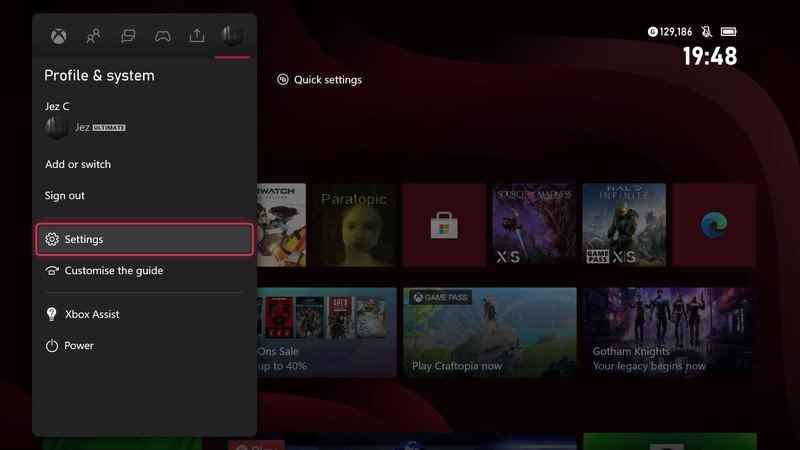 Kaynak: Windows Merkezi
Kaynak: Windows Merkezi -
Genel sekmesi altında, Ağ ayarları Menü.
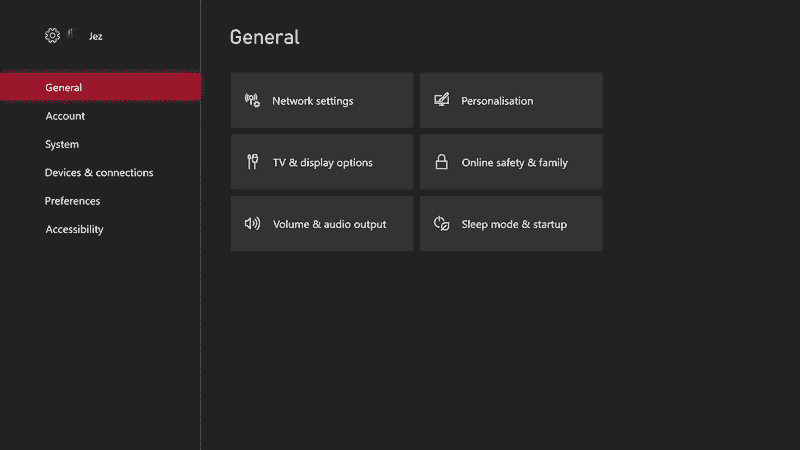
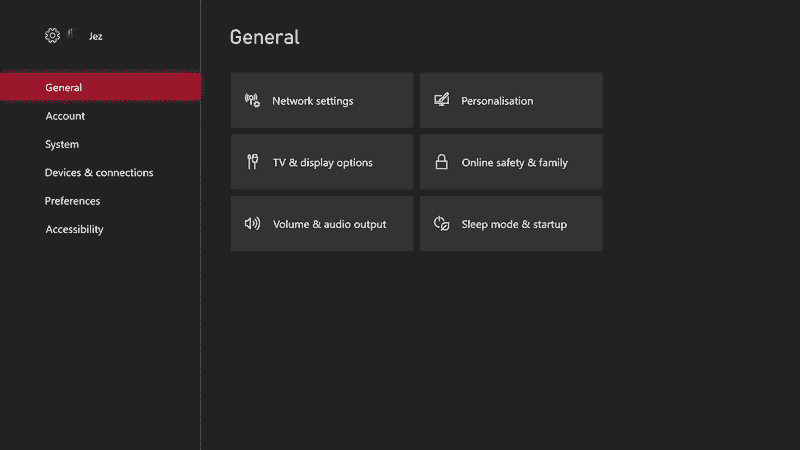 Kaynak: Windows Merkezi
Kaynak: Windows Merkezi -
Seçme Çevrimdışı ol Ağ ayarları menü ekranında.
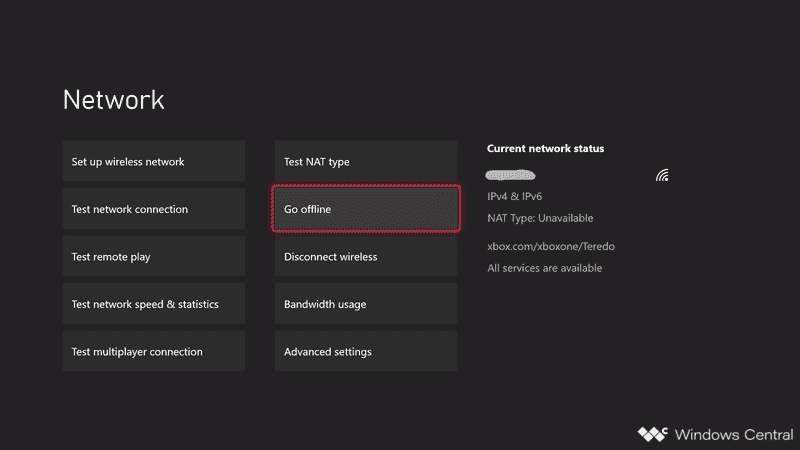
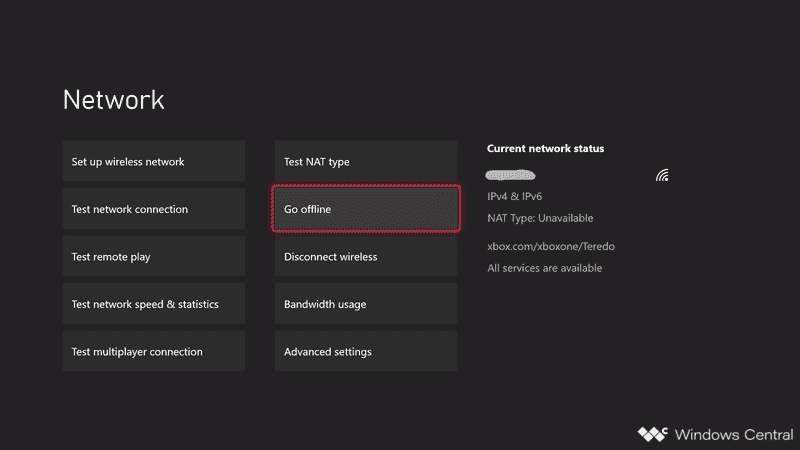 Kaynak: Windows Merkezi
Kaynak: Windows Merkezi
Konsolunuzu “ev” konsolunuz olarak ayarlayın
Xbox’ınızı kullandığınızda, bir Microsoft Hesabı ile oturum açarsınız. Bir Microsoft Hesabı kullanırken, dijital oyunlarda çift yetki olarak bilinen şeye sahip olursunuz. Bu, bir arkadaşınızın evinde veya başka bir odada ikinci bir Xbox’ta internet üzerinden kimlik doğrulaması yaparak her ikisine de uzaktan erişebileceğiniz ve ayrıca “ev” Xbox’ınız olarak atadığınız tek bir Xbox’ta kalıcı olarak erişebileceğiniz anlamına gelir.
“Ev” Xbox’ınız, bir internet kesintisi durumunda, oyunun oynamak için çevrimiçi hizmetler gerektirmemesi koşuluyla tüm oyunlara kalıcı erişim sağlar. Konsolunuzun “ev” Xbox’ınız olarak ayarlandığını nasıl iki kez kontrol edeceğiniz aşağıda açıklanmıştır.
-
Erişmek kılavuz denetleyicinizdeki Xbox düğmesini kullanarak ve çubuğu bulmak için çubuğu sonuna kadar doğru bölüme hareket ettirin. Ayarlar
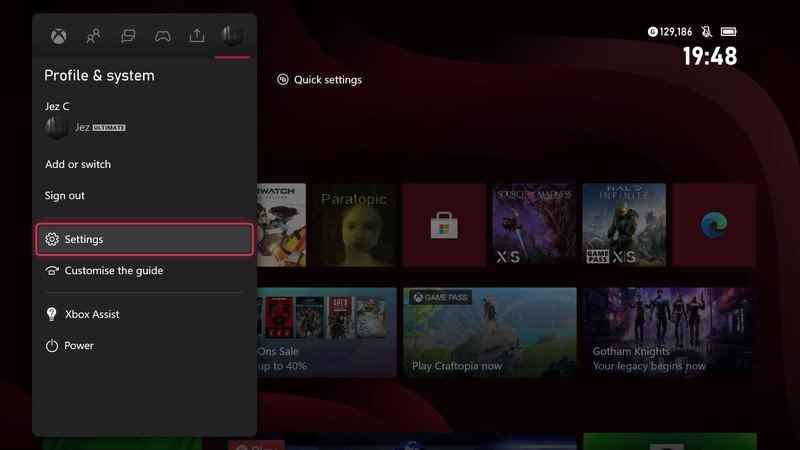
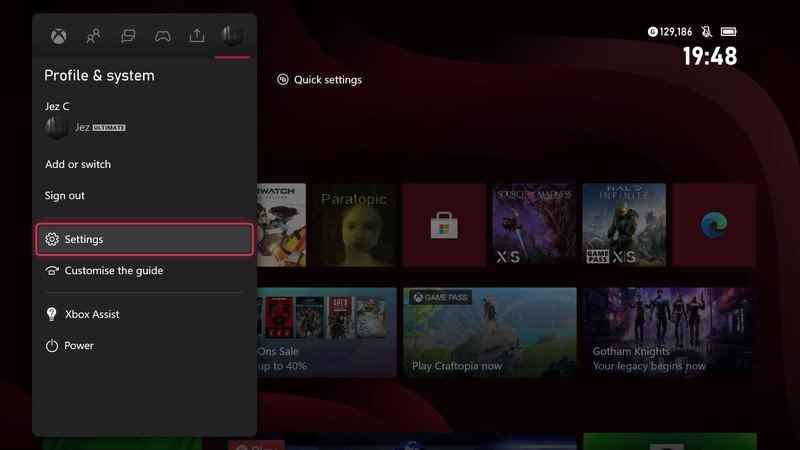 Kaynak: Windows Merkezi
Kaynak: Windows Merkezi -
Genel sekmesi altında, Kişiselleştirme Menü.
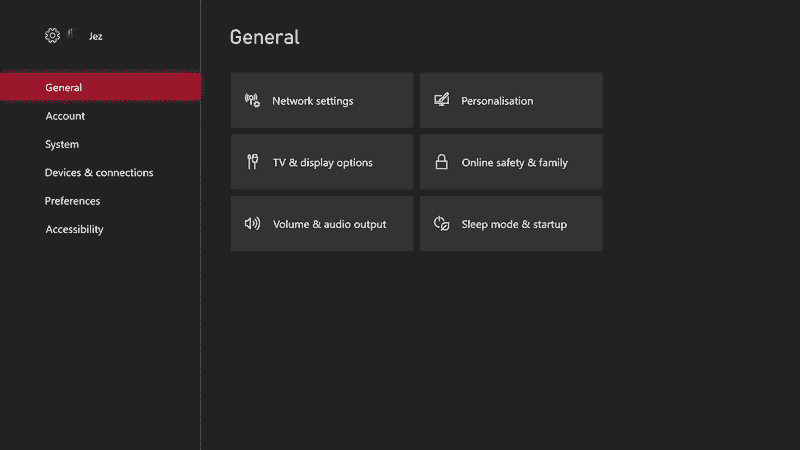
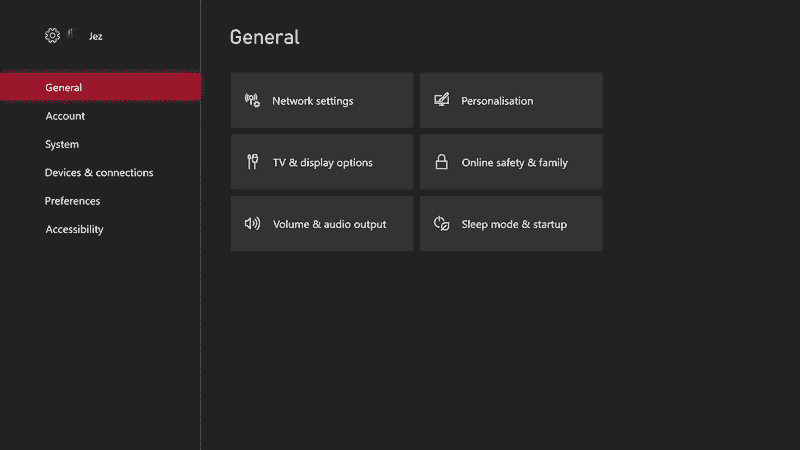 Kaynak: Windows Merkezi
Kaynak: Windows Merkezi - Giriş benim evim Xbox bölüm. Güvenlik ayarlarınız bunu gerektirecek şekilde ayarlanmışsa, bir parola veya parola girmeniz istenebilir.
-
“Bunu benim evim Xbox yap” yazan kutuda bir işaret olduğundan emin olun.
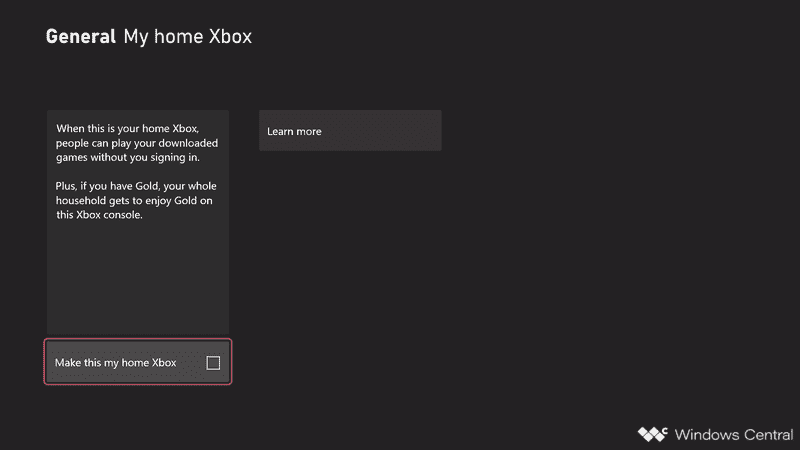
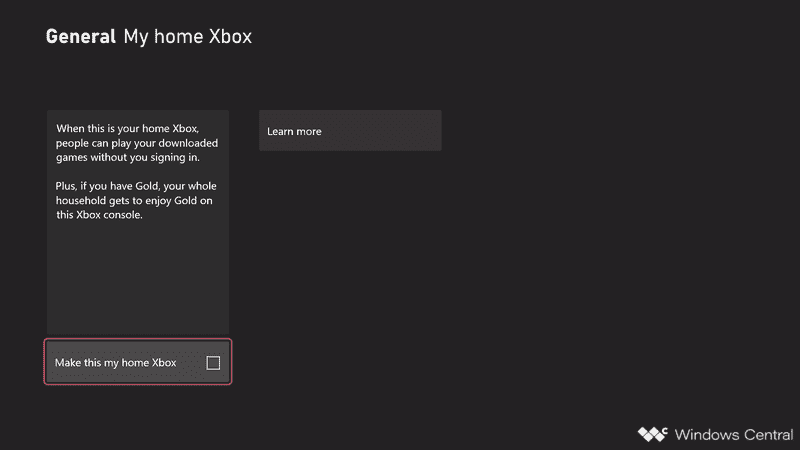 Kaynak: Windows Merkezi
Kaynak: Windows Merkezi


Microsoft’un yeni web tabanlı Outlook istemcisi resmi olarak önizlemede başladı
Microsoft, Beta Kanalında Office Insider kullanıcıları için önizleme olarak sunulan yeni Outlook istemcisini resmi olarak duyurdu. Yeni uygulamaya, Outlook masaüstü uygulamasındaki bir “önizleme” düğmesi aracılığıyla erişilebilir. Geçişin etkinleştirilmesi, eski Office uygulamasını yeni özellikler ve yeni bir kullanıcı arayüzü içeren web tabanlı yeni bir uygulamaya dönüştürecektir.

